2 eenvoudige manieren om gegevens van een dode Mac-harde schijf te herstellen
"Mijn MBP crashte bijna een jaar geleden, ik opende hetop een ochtend om te zien dat het niet zou inschakelen. Hoe dan ook, helaas heb ik het opgegeven om de Mac terug te krijgen, maar ik heb echt de dingen nodig die erop stonden. Tips voor het herstellen van gegevens van een dode Mac? "
Als de harde schijf van je Mac is gecrasht, ben je waarschijnlijk alle gegevens kwijt die erin zijn opgeslagen. In een situatie van gegevensverlies als deze, is het eerste wat u wilt doen manieren vinden om herstel bestanden van dode Mac harde schijf. Bestanden herstellen van een lege schijf is nogal eentaak omdat het dingen doet die je misschien nooit eerder hebt gedaan. Maar als de bestanden die u op de schijf hebt opgeslagen belangrijk waren, moet u de stappen nemen om ze weer op uw Mac te krijgen.
In de volgende gids gaat u lerenhoe je gegevens van een dode Mac kunt herstellen op twee verschillende manieren. Beide manieren beschreven in de gids gebruiken verschillende technieken om u te helpen uw verwijderde bestanden op uw Mac te vinden en te herstellen. Dus als u klaar bent om uw gegevens te herstellen, gaat u als volgt te werk.
- Manier 1. Verander uw dode Mac-harde schijf in een externe harde schijf en herstel gegevens
- Manier 2. Maak een macOS-opstartbare USB-schijf en herstel gegevens van een dode / gecrashte MacBook
Manier 1. Verander uw dode Mac-harde schijf in een externe harde schijf en herstel gegevens
Sinds de harde schijf op je Mac is overleden, jijwaarschijnlijk kan uw Mac niet opstarten omdat er geen systeembestanden zijn voor uw Mac om op te starten. In deze situatie kunt u de dode harde schijf van uw Mac verwijderen en op een externe schijf plaatsen behuizing en gebruik vervolgens een andere machine om bestanden van de schijf te herstellen.
Als dat voor u verwarrend klinkt, het volgendestappen splitst de hele procedure in kleine stappen die u kunt volgen. Volg de onderstaande stappen en je zou gegevens van een dode MacBook moeten kunnen herstellen.
Stap 1. Verwijder de dode harde schijf van uw Mac met behulp van de officiële instructies. De website van de fabrikant bevat stappen voor het verwijderen van een harde schijf van uw Mac.
Stap 2. Nadat de dode harde schijf van uw Mac is verwijderd, plaatst u deze in een externe schijfbehuizing.
Stap 3. Sluit de externe schijf aan op een werkende Mac met een geschikte kabel.
Stap 4: Download en installeer de UltData - Mac Data Recovery-software op uw Mac. Start de software, kies uw externe schijf in de lijst en klik vervolgens op de knop Scan.

Stap 5: Wanneer de software uw dode harde schijf heeft gescand, ziet u een lijst met bestanden die kunnen worden hersteld. Selecteer de bestanden die u wilt herstellen en klik op de knop Herstellen.

Stap 6: Selecteer op het volgende scherm een map waarin de herstelde bestanden moeten worden opgeslagen.
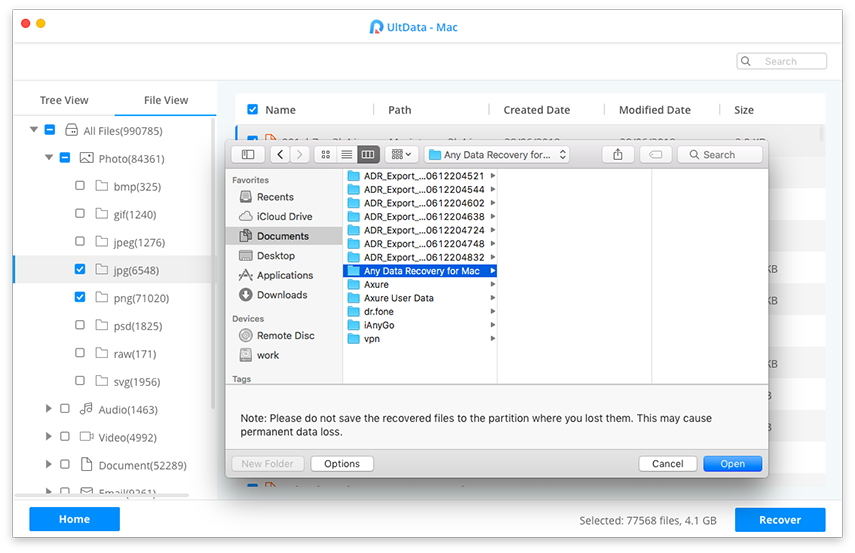
Daar ga je. Alle bestanden die u hebt geselecteerd, worden hersteld van uw dode harde schijf en opgeslagen op de door u gekozen locatie op uw Mac. Dat is hoe je software van derden gebruikt om gegevens van een dode harde schijf op Mac te herstellen.
Manier 2. Maak een macOS-opstartbare USB-schijf en herstel gegevens van een dode / gecrashte MacBook
Als u gegevens op dezelfde Mac wilt herstellenwaar u uw gegevens bent kwijtgeraakt, kunt u een opstartbare USB-drive van macOS maken en deze gebruiken om uw dode Mac op te starten. Vervolgens kunt u software voor gegevensherstel gebruiken om uw gegevens te herstellen. Hieronder ziet u hoe u dit op uw machine kunt doen.
Stap 1. Download op uw secundaire Mac-machine het macOS-installatieprogramma uit de App Store.
Stap 2. Sluit een compatibel USB-station aan op uw Mac. Dit wordt het opstartbare USB-medium voor macOS.
Stap 3. Start de Terminal-app op uw Mac door op Launchpad te klikken en naar Terminal te zoeken en erop te klikken.

Stap 4. Wanneer de Terminal-app wordt gestart, typt u een van de volgende opdrachten om een opstartbaar macOS USB-station te maken. Zorg ervoor dat u de opdracht gebruikt die voor uw versie van macOS is.
Mojave:
sudo / Toepassingen / macOS installeren Mojave.app/Contents/Resources/createinstallmedia --volume / Volumes / MyVolume
High Sierra:
sudo / Toepassingen / MacOS High Sierra.app/Contents/Resources/createinstallmedia installeren --volume / Volumes / MyVolume
Sierra:
sudo / Toepassingen / macOS Sierra.app/Contents/Resources/createinstallmedia installeren --volume / Volumes / MyVolume --applicationpath / Toepassingen / macOS Sierra.app installeren
De kapitein:
sudo / Toepassingen / Installeer OS X El Capitan.app/Contents/Resources/createinstallmedia --volume / Volumes / MyVolume --applicationpath / Toepassingen / Installeer OS X El Capitan.app

Stap 2. Uw opstartbare USB-schijf is nu gereed. Sluit hem aan op je dode Mac en start je Mac op vanaf de opstartbare USB-schijf.
Stap 3.Bij het opstarten van de Mac gebruikt u de UltData - Mac Data Recovery-software om uw gegevens te herstellen. U kunt de stappen in de bovenstaande sectie volgen omdat ze vergelijkbaar zijn.
Je had met succes verloren bestanden moeten herstellen van je dode harde schijf op je Mac.
Als uw Mac-harde schijf ooit crasht of sterft, onzebovenstaande handleiding moet u leren hoe u gegevens van een dode Mac kunt herstellen, zodat u weet hoe u uw verloren bestanden terug op uw machine kunt krijgen. We hopen dat het je helpt.









